5 Cara Screenshot WA Sekali Lihat Anti Gagal
Mengetahui bagaimana cara screenshot WA sekali lihat dapat memungkinkan anda untuk bisa mengambil tangkapan layar pada pesan WA sekali lihat yang anda terima dari kontak WhatsApp anda.
Kehadiran fitur sekali lihat atau view once pada WA memberikan keuntungan dan kerugian pada penggunanya. Keuntungannya adalah privasi dapat lebih terjaga, sedangkan kerugian nya yaitu pesan yang diterima hanya bisa dilihat sekali dan tidak bisa juga di Screenshot. Tapi sekarang anda tidak perlu lagi khawatir, dalam artikel ini kami akan menunjukkan beberapa cara screenshot WA sekali lihat.
Sekilas tentang fitur WA Sekali Lihat
Mengetahui terlebih dahulu tentang fitur WA sekali lihat merupakan langkah awal yang perlu anda pahami. Oleh karena itu, dibawah ini kami akan menunjukkan sekilas tentang fitur WA sekali lihat.
-
Apa itu Fitur WA Sekali lihat?
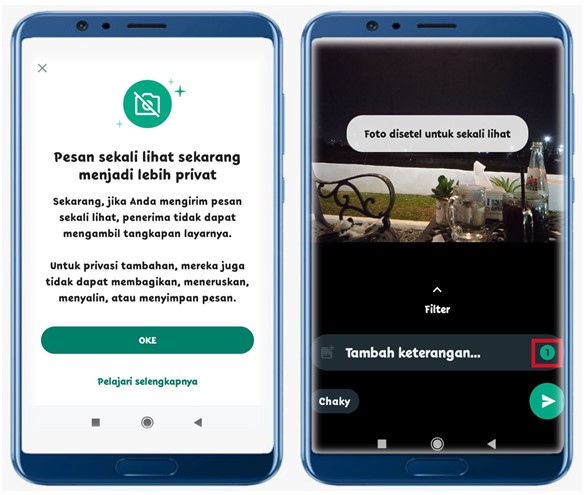
Fitur WA sekali lihat atau yang kerap disebut juga “view once” adalah salah satu fitur yang dihadirkan oleh WhatsApp yang memungkinkan penggunanya untuk bisa berkirim pesan WA ke orang lain, baik foto maupun video dan si penerima hanya bisa melihat sekali pesan yang diterimanya.
Sederhananya, pesan WA sekali lihat akan otomatis menghilang setelah si penerima membuka pesan tersebut. Jika anda bertanya apa tujuannya dihadirkan fitur ini, tujuan dari WA sekali lihat tak lain adalah untuk menjaga privasi penggunanya.
Jadi anda bisa memanfaatkan fitur ini, ketika anda berkirim pesan WA yang melibatkan foto maupun video, agar setelah si penerima membuka pesan anda, foto maupun video yang anda kirimkan tersebut tidak tersimpan dalam perangkatnya.
-
Cara Menggunakan Fitur WA Sekali Lihat
Bagaimana cara menggunakan fitur sekali lihat di WA tentu sangat gampang! Berikut langkah-langkahnya yang dapat anda ikuti:
- Masuk ke aplikasi WhatsApp anda
- Mulai obrolan dengan seseorang yang ingin anda kirimkan pesan WA sekali lihat
- Pada papan chat, ketuklah tombol kamera dan pilihlah foto maupun video yang ingin dikirimkan
- Klik ikon angka 1 yang di lingkari, berada di sebelah kanan “tambah keterangan”
- Ketuk tombol kirim, maka pesan yang anda kirimkan hanya bisa dilihat sekali oleh si penerima.
Cara Screenshot WA Sekali Lihat, Apakah Ada?
Kebijakan WA yang membuat aturan tidak bisa mengambil tangkapan layar untuk foto maupun video sekali lihat, bukanlah menjadi pembatas untuk anda bisa menyimpan file foto dan video sekali lihat yang dikirim oleh kontak WhatsApp anda.
Jadi, benarkah ada cara screenshot WA sekali lihat? Ya, tentu saja ada! Beberapa cara screenshot WA sekali lihat bisa dilakukan dengan maupun tanpa menggunakan aplikasi.
Cara Screenshot WA Sekali Lihat tanpa Aplikasi
Sebagian orang tentunya tidak ingin ribet ketika melakukan sebuah langkah atau tutorial tertentu. Oleh karena itu, dibawah ini kami akan menunjukkan terlebih dahulu dari yang paling simple dan sederhana, yaitu cara screenshot WA sekali lihat tanpa aplikasi.
-
Melalui WhatsApp Web
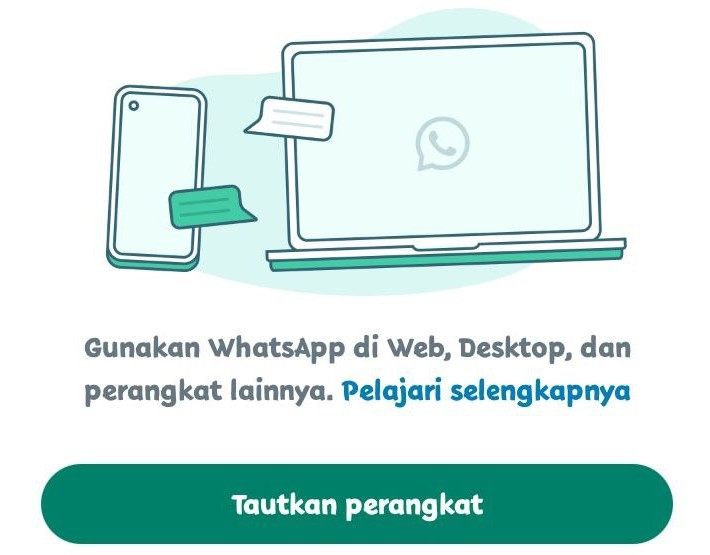
Cara mudah dan sederhana yang pertama untuk screenshoot WA sekali lihat bisa dilakukan lewat WhatsApp web. Berikut kami urutkan beberapa langkah-langkahnya:
- Langkah pertama didepan anda harus tersedia laptop atau komputer agar bisa login WhatsApp Web
- Pastikan kedua-duanya perangkat, baik ponsel maupun laptop/ komputer terhubung dengan jaringan internet
- Buka Whatsapp Web di dekstop melalui Google Chrome
- Tautkan akun WhatsApp anda dari ponsel ke desktop. Caranya yaitu: Buka Whatsapp di ponsel > Ketuk ikon titik tiga di pojok kanan atas > Pilih perangkat tertaut > Klik tautkan perangkat > Arahkan kamera ke kode QR dari WhatsApp Web yang tampil di desktop
- Setelah akun WhatsApp anda berhasil ditautkan ke WhatsApp Web, bukalah pesan WA sekali lihat yang dikirimkan oleh teman WhatsApp anda
- Ambil tangkapan layar di laptop atau komputer dengan menekan tombol “Print Screen atau PrtScn” di keyboard. Pastikan tangkapan layar anda mengenai seluruh permukaan foto sekali lihat tersebut
- Lalu copylah hasil tangkapan layar dengan menekan tombol Ctrl + C
- Buka Microsoft Word, Power Point atau apapun sejenisnya, tempelkan hasil screenshotan tadi dengan menekan tombol Ctrl + V
- Selesai! Sekarang anda bisa menyimpan pesan WA sekali lihat tersebut di penyimpanan laptop atau komputer anda dan bebas melihatnya kapan pun dibutuhkan.
Kekurangan cara screenshot WA sekali lihat lewat WhatsApp Web:
Cara screenshot WA sekali lihat yang dilakukan lewat WhatsApp Web memang cukup mudah. Sayangnya ada sedikit kekurangannya yaitu, tidak memungkinkan untuk mengambil tangkapan layar jika file sekali lihat yang dikirimkan oleh kontak WhatsApp anda dalam format video.
-
Gunakan ponsel yang berbeda
Jika anda memiliki dua ponsel, maka anda tidak perlu repot-repot mencari cara screenshot WA sekali lihat. Cukup anda arahkan saja kamera ponsel anda yang satunya ke layar ponsel yang anda gunakan untuk membuka WhatsApp, maka pesan WA sekali lihat tersebut akan tersimpan dalam perangkat anda.
Namun jangan lupa untuk langsung segera foto layar setelah pesan WA sekali lihat dibuka. Karena jika sudah sempat dibuka dan anda klik tombol kembali, maka anda tidak akan bisa membukanya kembali.
Kekurangan cara screenshot WA sekali lihat dengan menggunakan ponsel yang berbeda:
Dibalik kelebihannya yang mendukung untuk mengambil tangkapan layar dari format foto maupun video, terdapat kekurangan dari cara screenshot WA sekali lihat dengan menggunakan ponsel yang berbeda yaitu, hasil gambar mungkin akan buram, terutama pada foto yang berisi tulisan mungkin menjadi tidak bisa terbaca. Namun anda bisa mengakali nya dengan mengambil teknik mem foto yang bagus.
-
Menggunakan cermin layar
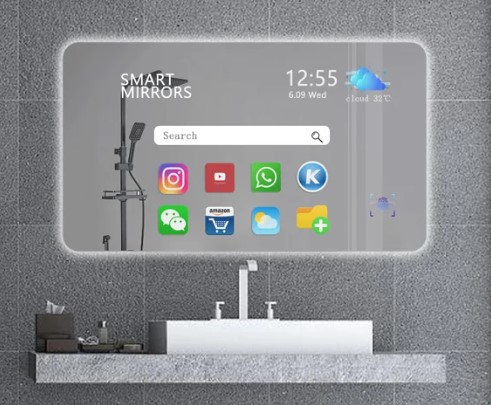
Jika media untuk melakukan cermin layar mendukung pada anda, maka cara screenshot WA sekali lihat dengan menggunakan cermin layar ini patut untuk dipertimbangkan. Berikut kami tunjukkan langkah-langkahnya:
- Sambung kan lah ponsel anda ke TV atau pun monitor/ laptop yang kompatibel. Pastikan fitur Screen Mirroring telah diaktifkan di ponsel
- Setelah berhasil tersambung, maka cermin layar sudah dimulai. Tampilan yang ada di ponsel anda akan terlihat di perangkat lain yang anda sambungkan
- Kemudian bukalah pesan WA sekali lihat di ponsel anda
- Lalu ambil tangkapan layar pada pesan WA sekali lihat tersebut melalui perangkat yang di sambung kan
- Simpan hasil screenshot an tersebut di penyimpanan perangkat
- Jika hasil screenshot an sudah berhasil disimpan, sekarang anda sudah bisa mematikan pencerminan layar ponsel ke perangkat lain yang anda gunakan.
Kekurangan cara screenshot WA sekali lihat dengan cermin layar:
Kekurangan dari cara screenshot WA sekali lihat dengan menggunakan cerminan layar terletak pada beberapa orang, terutama bagi pemula yang mungkin kesulitan ketika menghubungkan ponsel ke perangkat lainnya.
Cara Screenshot WA Sekali Lihat Menggunakan Aplikasi
Cara screenshot WA sekali lihat bisa juga dilakukan dengan menggunakan aplikasi. Meski cara ini terdengar ribet karena harus mendownload aplikasi tambahan, namun melalui cara ini anda tidak perlu harus menggunakan perangkat tambahan seperti pada cara-cara sebelumnya yang telah kami tampilkan. Jadi cukup menggunakan ponsel anda yang anda pakai untuk membuka WhatsApp saja.
Berikut kami tunjukkan cara screenshot WA sekali lihat dengan menggunakan aplikasi:
-
Melalui DU Screen Recorder
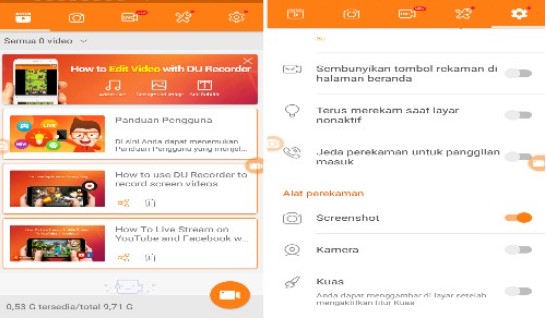
- Pertama, download lah terlebih dahulu aplikasi “DU Screen Recorder” lewat Google play store maupun app store
- Setelah berhasil terpasang dalam perangkat anda, silahkan buka aplikasinya
- Buka menu pengaturan yang berada di pojok kanan atas, ditandai dengan roda gigi
- Scroll ke bawah hingga menemukan opsi pengaturan “Screenshoot“
- Aktifkan fitur screenshoot tersebut dengan menggeser tombol ke kanan hingga berwarna orange
- Maka secara otomatis, tombol screenshoot akan tampil di layar ponsel anda
- Setelah itu, masuk ke aplikasi WhatsApp, dan bukalah pesan WA sekali lihat yang dikirimkan kontak WhatsApp anda
- Screenshoot pesan WA sekali lihat tersebut dengan mengetuk tombol screenshoot dari aplikasi DU Screen Recorder tadi
- Selesai, kini hasil tangkapan layar pada pesan WA sekali lihat sudah tersimpan dalam penyimpanan perangkat anda yang bisa buka kapan saja anda butuhkan.
-
Lewat Aplikasi App Cloner
- Terlebih dahulu, unduhlah aplikasi “App Cloner” di ponsel anda lewat Google Play Store
- Setelah berhasil terpasang, buka aplikasinya
- Pilihlah aplikasi WhatsApp untuk di klon
- Ubah nama atau warna aplikasi klon, agar mudah membedakannya dengan aplikasi aslinya
- Setelah itu, gulir layar kebawah dan klik pada “Display Options/ opsi Tampilan“
- Lalu aktifkan Allow screenshoots dengan menggeser tombol ke kanan hingga berwarna biru
- Klik tombol kembali hingga ke tampilan yang ada tulisan Display options tadi. Lalu kliklah pada bagian “Cloning options/ opsi kloning“
- Aktifkan fitur “Lewati perpustakaan/ Skip native libraries“
- Selanjutnya klik tanda centang di sebelah kanan, konfirmasi semua perizinan yang ditampikan, hingga kloning app berhasil dibuat
- Jika sudah, klik install app, proses menginstall aplikasi klon akan berjalan
- Apabila aplikasi kloning sudah berhasil terpasang, maka anda sudah bisa login akun WhatsApp melalui WA klon yang anda buat tadi dan bebas melakukan tangkapan layar pada pesan WA sekali lihat.
Kesimpulan dan Saran

Penggunaan fitur WA sekali lihat merupakan cara terbaik untuk menjaga privasi dari orang lain, termasuk kontak atau teman WhatsApp sendiri. Terlepas dari beberapa cara screenshot WA sekali lihat yang telah kami tampilkan diatas, perlu kami sampaikan bahwa mengambil screenshot-an dan menyimpan hal yang sudah di privasi kan orang lain termasuk sebagai suatu tindakan yang tidak etis. Oleh karena itu, bijaklah dalam memanfaatkan cara screenshot WA sekali lihat!





